So reduzieren Sie die Bilddateigröße auf iPhone und iPad
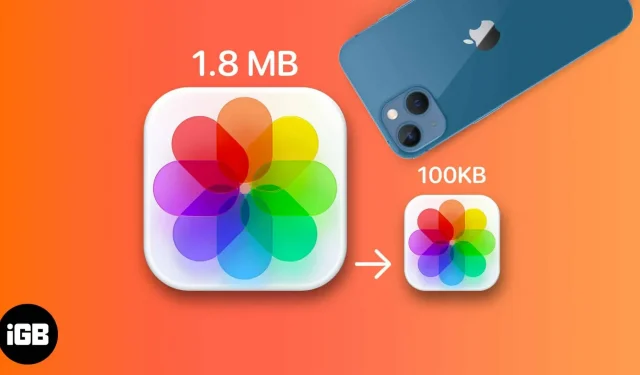
Im Laufe der Jahre haben wir gesehen, wie sich iPhone-Kameras weiterentwickelt und verbessert haben. Mit großen und leistungsstarken Kameras entstehen großartige Fotos und leider auch größere Bildgrößen. Ein Bild kann 1,5 bis 5 MB oder sogar mehr Speicherplatz beanspruchen.
Es gibt keine einfache Möglichkeit, die Größe von Bildern auf einem Apple-Gerät zu ändern. Glücklicherweise gibt es ein paar Problemumgehungen, mit denen Sie die Dateigröße von Fotos auf Ihrem iPhone oder iPad reduzieren können. Ich liste sie alle unten für Sie auf.
- Schneiden Sie ein Bild in der Fotos-App zu
- Ändern Sie das Dateiformat in den iPhone-Kameraeinstellungen
- Verwenden Sie die Shortcuts-App, um Bilder auf dem iPhone zu komprimieren
- Verwenden Sie Apple Mail, um die Bildgröße zu reduzieren
- Verwenden Sie Instant-Messaging-Apps
- Apps von Drittanbietern zur Reduzierung der Bilddateigröße
Gründe, die Dateigröße eines Fotos zu ändern
- Durch die Größenänderung von Fotos können Sie viel Platz auf Ihrem Gerät sparen. Dies ist besonders nützlich, da das iPhone und das iPad keinen erweiterbaren Speicher haben.
- Die Reduzierung der Bildgröße hilft auch, wenn Sie sie per E-Mail versenden oder über Messaging-Apps mit anderen teilen möchten.
- Beim Hochladen auf bestimmte Websites kann es auch erforderlich sein, die Größe der Bilddatei zu reduzieren.
Bild in der Fotos-App zuschneiden, um die Dateigröße zu reduzieren
Öffnen Sie die Fotos-App → tippen Sie auf das gewünschte Bild → Bearbeiten → das Symbol zum Zuschneiden/Drehen unten auf dem Bildschirm.
Durch leichtes Zuschneiden eines Bildes kann die Bildauflösung verringert werden. Mit der Fotos-App können Sie Ihr Bild auf mehrere Seitenverhältnisse zuschneiden, Sie können es aber auch manuell zuschneiden.
Ändern Sie das Dateiformat in den iPhone-Kameraeinstellungen
Der beste Weg, den ganzen Aufwand des Komprimierens oder Reduzierens der Dateigröße von iPhone- und iPad-Fotos zu vermeiden, besteht darin, Bilder mit kleinen Dateigrößen aufzunehmen.
Geräte mit iOS 11 und höher verwenden automatisch das High Efficiency Image Format (HEIF) anstelle von JPEG. Die erste Dateigröße ist kleiner als JPEG, bietet aber die gleiche Qualität. Ihr iPhone oder iPad nimmt Bilder in dieser Dateigröße auf. Wenn Sie diese jedoch unwissentlich geändert haben, können Sie sie wie folgt wieder aktivieren:
- Öffnen Sie „Einstellungen“ → gehen Sie zu „Kamera“.
- Klicken Sie auf Formate → wählen Sie Hohe Effizienz.
Der Nachteil ist, dass HEIF/HEIC nicht so universell kompatibel ist wie JPEG. Daher müssen Sie Ihre Fotos möglicherweise in ein anderes Bildformat konvertieren.
Verwenden Sie die Shortcuts-App, um Bilder auf dem iPhone zu komprimieren
Die Shortcuts-App ist eine Goldgrube für eine Menge wertvoller Automatisierung. Sie haben die Möglichkeit, eine eigene Verknüpfung zu erstellen oder stattdessen eine hochzuladen. Ich werde beide unten behandeln.
Laden Sie das fertige Etikett herunter
Wenn Sie keine eigene Verknüpfung erstellen möchten (die unten beschriebene Methode), ist das Herunterladen einer vorgefertigten Verknüpfung intelligenter und viel einfacher. Start:
- Herunterladen Bildqualität ändern und Label teilen .
- Klicken Sie auf „Verknüpfung hinzufügen“ und warten Sie, während sie zu den Verknüpfungen in Ihrer Anwendung hinzugefügt wird.
- Öffnen Sie Verknüpfungen → tippen Sie auf die Verknüpfung „Bildqualität ändern und teilen“. Möglicherweise werden Sie aufgefordert, der App Zugriff auf Ihre Fotos zu gewähren. Klicken Sie einfach auf Zugriff zulassen.
- Wählen Sie das Foto aus, dessen Größe Sie ändern möchten → klicken Sie auf „Hinzufügen“.
- Wählen Sie Ihre bevorzugte Bildqualität.
- Sie werden aufgefordert, die Verknüpfung zum Teilen von Bildern zuzulassen, deren Größe Sie geändert haben. Wählen Sie „Einmal zulassen“ oder „Immer zulassen“.
- Die Registerkarte „Teilen“ wird angezeigt → Klicken Sie auf „Bild speichern“.
Erstellen Sie Ihre eigene Verknüpfung zur Größenänderung von Fotos
Durch das Erstellen einer eigenen Verknüpfung können Sie die Bilddateigröße auf Ihrem iPhone oder iPad nach Ihren Wünschen reduzieren. plus verspricht eine sicherere und privatere Methode zu sein:
- Öffnen Sie Verknüpfungen → klicken Sie auf die Schaltfläche „Hinzufügen“ (+).
- Weisen Sie der Verknüpfung einen Namen zu → Klicken Sie auf Aktion hinzufügen.
- Wählen Sie die Registerkarte „Kategorien“ → klicken Sie auf „Medien“.
- Scrollen Sie nach unten und wählen Sie unter „Bilder“ die Option „Bilder aus der Eingabe abrufen“.
- Drücken Sie oben auf die blaue Schaltfläche → aktivieren Sie „In freigegebenem Blatt anzeigen“ → wählen Sie „Fertig“.
- Ziehen Sie die Medienauswahl nach oben und wählen Sie unter „Bildbearbeitung“ die Option „Bildgröße ändern“.
- Sie können Folgendes ändern:
- Klicken Sie auf „Größe“ und ändern Sie die Optionen, mit denen Sie die Größe ändern möchten. Sie können „Jedes Mal fragen“ auswählen, um es bei jedem Start der Verknüpfung manuell einzugeben.
- 640 ist die vom Etikett festgelegte Standardbreite. Sie können es auf die gewünschte Breite ändern. Sie können ihn auf 1080 ändern, was der Standardwert für Instagram-Posts ist.
- Ändern Sie die automatische Höhe nicht, damit Ihr Gerät die richtige Höhe finden kann, um ausgewogene Proportionen beizubehalten. Dadurch wird sichergestellt, dass die mit der Verknüpfung erstellten verkleinerten Bilder nicht gestreckt oder seltsam gestaucht aussehen.
- Klicken Sie im Menü über der Tastatur auf „Fertig“.
- Ziehen Sie die Medienauswahl erneut und wählen Sie unter „Bilder“ die Option „Bild konvertieren“. Wenn Sie das Dateiformat des verkleinerten Bildes ändern möchten, tippen Sie auf JPEG und wählen Sie Ihr bevorzugtes Format aus.
- Ziehen Sie das Medium ein letztes Mal nach oben und klicken Sie dann im Abschnitt „Fotos“ auf „Im Fotoalbum speichern“. Standardmäßig wird das in der Größe geänderte Bild unter „Zuletzt verwendet“ gespeichert. Sie können den Zielordner ändern, indem Sie auf „Zuletzt verwendet“ tippen und ein anderes Album auswählen.
- Drücken Sie die Exit-Taste (x).
Um die Verknüpfung zu starten, wählen Sie ein Bild aus Ihrer Fotobibliothek aus. Tippen Sie unten auf dem Bildschirm auf das Teilen-Symbol. Scrollen Sie ganz nach unten und wählen Sie „Bildgröße ändern“. Ein Hinweis informiert Sie darüber, dass die Größe Ihres Bildes erfolgreich geändert wurde.
Verwenden Sie Apple Mail, um die Bildgröße zu reduzieren
Eine andere Möglichkeit besteht darin, Fotos zu verkleinern, ohne sie zu beschneiden. Sie können die Dateigröße von Bildern schnell reduzieren, indem Sie sie per Apple Mail versenden. Hier ist wie:
- Gehen Sie zu Fotos und wählen Sie das Bild oder die Bilder aus, deren Größe Sie ändern möchten.
- Tippen Sie auf das Teilen-Symbol → wählen Sie „Mail“ aus den Freigabeoptionen aus.
- Geben Sie Ihre E-Mail-Adresse ein → klicken Sie auf „Senden“.
- Es erscheint ein Popup-Fenster mit Informationen zur Größe des Bildes und der Option, die Größe auf Klein, Mittel, Groß zu reduzieren oder die tatsächliche Größe beizubehalten. Mail sendet Ihr Foto, sobald Sie eine der Optionen auswählen.
- Öffnen Sie Mail und laden Sie das verkleinerte Bild hoch.
Verwenden Sie Instant-Messaging-Apps, um das Bild zu komprimieren
Vielleicht haben Sie bereits bemerkt oder waren zumindest frustriert darüber, dass die meisten Messaging-Apps die Auflösung und Qualität der von Ihnen hochgeladenen Fotos drastisch reduzieren? Das Gleiche können Sie auch mit Fotos tun, deren Größe geändert werden muss.
Senden Sie die Fotos einfach an sich selbst über eine Instant-Messaging-App wie WhatsApp, Telegram oder Facebook Messenger. Mit der gleichen Methode können Sie auch die Größe Ihrer Videos reduzieren.
iOS-Apps von Drittanbietern zur Reduzierung der Bilddateigröße
Es gibt auch zahlreiche Apps von Drittanbietern, die Sie ausprobieren können. Im Folgenden werde ich über die zuverlässigsten Optionen sprechen.
1. Bildgröße
- Preis: Kostenlos (bietet In-App-Käufe)
- Bewertungen: 4,7/5 (24,6.000 Bewertungen)
- Kompatible Geräte: iPhone, iPad, Mac und iPod Touch.
Mit einer App wie Image Size können Sie die Größe eines Fotos auf Ihrem iPad oder iPhone ganz einfach auf die gewünschte Größe ändern.
- Laden Sie die Bildgrößen- App herunter.
- Tippen Sie auf das Fotosymbol, um das Bild zu importieren, dessen Größe Sie ändern möchten. Klicken Sie auf „Zugriff zulassen“, um der App den Zugriff auf Ihre Fotobibliothek zu erlauben.
- Wählen Sie Ihre Fotos aus → klicken Sie auf „Auswählen“.
- Wählen Sie Pixel, Millimeter, Zentimeter oder Zoll für die Optionen zur Größenänderung Ihres Bildes aus. Geben Sie Werte in die Abschnitte Breite und Höhe ein.
- Verschieben, positionieren oder skalieren Sie das Bild nach Ihren Wünschen. Unterhalb des Fotos sehen Sie auch den Unterschied in der Größe des Originalbilds und des komprimierten Bilds.
- Tippen Sie auf das Symbol „Laden/Speichern“ in der unteren linken Ecke des Bildschirms.
2. Fotos und Bilder komprimieren
- Preis: Kostenlos (bietet In-App-Käufe)
- Bewertungen: 4,7/5 (15,6.000 Bewertungen)
- Kompatible Geräte: iPhone, iPad, Mac und iPod Touch.
Compress Photos & Pictures ist eine weitere App, mit der Sie die Größe von Bildern schnell ändern können. Das Tolle an dieser App ist, dass sie Ihre iPhone- und iPad-Fotos ohne Internetverbindung komprimiert.
- Laden Sie Compress-Fotos und Bilder herunter .
- Gewähren Sie der App Zugriff auf Ihre Fotobibliothek. Wählen Sie die Fotos aus, deren Größe Sie ändern möchten → klicken Sie auf „Weiter“.
- Bewegen Sie die Schieberegler für Fotoqualität und Fotogröße. Wenn alles erfüllt ist, klicken Sie auf Komprimieren.
- Danach zeigt die Anwendung die ursprüngliche Dateigröße und die Dateigröße des komprimierten Bildes an.
- Klicken Sie auf Original löschen, wenn Sie das Originalfoto nicht behalten möchten. Andernfalls wählen Sie „Original behalten“.
Video: Größe eines Fotos auf iPhone und iPad ändern oder die Dateigröße reduzieren
FAQ
Es gibt mehrere Möglichkeiten, die Größe von Dateien auf Ihrem iPhone zu reduzieren. Sie können Dateien und Ordner in Dateien komprimieren. Bei Bildern können Sie die Shortcuts-App verwenden, um die Größe der Bilder zu ändern. Sie können Fotos zuschneiden, per E-Mail versenden oder eine Drittanbieter-App verwenden.
Um die Dateigröße Ihres Fotos zu überprüfen, sehen Sie sich das Foto einfach in der Fotos-App an und klicken Sie auf die Schaltfläche „Info“ (i). Sie können auch über ein Bild wischen, um Kamerainformationen anzuzeigen, einschließlich der Dateigröße des Fotos.
Sie können das Bild zuschneiden oder an Ihre E-Mail- oder Messaging-App wie WhatsApp und Telegram senden. Sie können die Verknüpfung auch verwenden, um die Bildgröße automatisch zu ändern.
Ich hoffe, ich konnte Ihnen mit dieser Anleitung helfen – lassen Sie mich wissen, wenn Sie eine andere Möglichkeit finden, Fotos auf Ihrem iPhone oder iPad zu komprimieren. Sparen Sie Platz auf Ihrem Gerät oder erhöhen Sie die Dateigröße und drucken Sie Ihre Erinnerungen aus – jetzt liegt es an Ihnen.
Fertigstellung…
Möglicherweise müssen Sie Fotos auf Ihrem iPhone oder iPad verkleinern, um Speicherplatz auf Ihrem Gerät freizugeben. Es kann Ihnen auch dabei helfen, Bilder von einem Gerät auf ein anderes zu übertragen oder sie mit Personen und Freunden zu teilen.
Was auch immer Ihr Grund sein mag, Sie können einen oder mehrere der oben genannten Tipps ausprobieren, damit Sie sich keine Sorgen mehr über große Dateigrößen machen müssen und mehr Erinnerungen auf Ihrem Gerät speichern können.



Schreibe einen Kommentar